搭建homebridge的部分
#先更新和升级当前环境
sudo apt-get update
sudo apt-get -y upgrade
-------------------------
#安装三个系统组件 screen ,samba, git
sudo apt-get install screen
sudo apt-get install samba
sudo apt-get install git
--------------------------
sudo apt-get install git make
sudo apt-get install g++
curl -sL https://deb.nodesource.com/setup_7.x |sudo -E bash -
sudo apt-get install nodejs=v7.x
#安装必要的依赖包
sudo apt-get -y install libavahi-compat-libdnssd-dev
#安装homebridge,hap-nodejs , node-gyp
sudo npm install -g --unsafe-perm homebridge hap-nodejs node-gyp
sudo npm install -g homebridge-homeassistant@2.2.1
cd /usr/lib/node_modules/homebridge/
sudo npm install --unsafe-perm bignum
cd /usr/lib/node_modules/hap-nodejs/node_modules/mdns
sudo node-gyp BUILDTYPE=Release rebuild
###假如你不是用我上述的方法安装的NodeJS的话,那么很有可能/usr/lib/这个目录会变成/usr/local/lib/。
cd /
#安装与homebridge关联的 homeassistant
sudo npm install -g --unsafe-perm homebridge
sudo npm install -g homebridge-homeassistant
##(摄像头插件)
sudo npm install -g homebridge-ip-camera
###(博联插件)
sudo npm install -g homebridge-broadlink-rm
#####(升级)
#
sudo npm upgrade -g homebridge-homeassistant
#运行homebridge试试看是否正常运行,如果可以正常运行,就ctrl+c退出来
homebridge
cd /home/lyp/.homebridge
#建立config.json的配置文件
sudo nano config.json
#鼠标右键粘贴如下内容
------------------------------
{
"bridge": {
"name": "Homebridge",
"username": "00:0X:2X:CX:9X:X1",
"port": 51826,
"pin": "123-55-888"
},
"platforms": [
{
"platform": "HomeAssistant",
"name": "HomeAssistant",
"host": "http://192.168.1.122:8123",
"password": "rocketer",
"supported_types": ["binary_sensor", "climate", "cover", "fan", "garage_door", "device_tracker", "input_boolean", "light", "lock", "media_player", "rollershutter","sensor", "scene", "switch"]
}
]
}
--------------------------------
上面的内容,注意格式,注意大小写、粘贴完毕后,按键盘上的Ctrl+X键,输入 Y,保存退出。
另外:请注意这几段段代码
"username": "aX:XC:a9:4X:8X:36", ###这个MAC地址大写就可以}
"port": 51826, ###通讯端口,可以修改,但我觉得不用修改###
"pin": "123-22-999" ###PIN码,任意修改,格式是XXX-XX-XXX,只能是数字####
"host": "http://192.168.121.195:8123",
###其中的192.168.121.195是你的树莓派的局域网IP地址####
"password": "mimamima",
###这个是密码,因为我们没有修改Ubuntu的登录密码,所以这里是mimamima####
#再次输入homebridge 回车,检查运行有没有错误
#
#搭建homebridge的部分
#先更新和升级当前环境
sudo apt-get update
sudo apt-get upgrade
####将homebridge设置成随系统启动######
cd /
sudo adduser --system homebridge
sudo mkdir /var/homebridge
sudo cp /home/lyp/.homebridge/config.json /var/homebridge/ (注意使用自己的用户名和路径)
sudo cp -r /home/lyp/.homebridge/persist /var/homebridge
sudo chmod -R 0777 /var/homebridge
cd /etc/default
sudo nano homebridge
#########将下面的内容复制粘贴进去,然后Ctrl+X,然后Y,回车,保存退出####
# Defaults / Configuration options for homebridge
# The following settings tells homebridge where to find the config.json file and where to persist the data (i.e. pairing and others)
HOMEBRIDGE_OPTS=-U /var/homebridge
# If you uncomment the following line, homebridge will log more
# You can display this via systemd's journalctl: journalctl -f -u homebridge
# DEBUG=*
####分界线#####################################
cd /etc/systemd/system
sudo nano homebridge.service
#########将下面的内容复制粘贴进去,然后Ctrl+X,然后Y,回车,保存退出####
[Unit]
Description=Node.js HomeKit Server
After=syslog.target network-online.target
[Service]
Type=simple
User=homebridge
EnvironmentFile=/etc/default/homebridge
ExecStart=/usr/lib/node_modules/homebridge/bin/homebridge $HOMEBRIDGE_OPTS
Restart=on-failure
RestartSec=10
KillMode=process
[Install]
WantedBy=multi-user.target
####分界线#####################################
cd /
sudo systemctl daemon-reload
sudo systemctl enable homebridge
sudo systemctl start homebridge
sudo systemctl status homebridge
sudo reboot ####重启####
###最后,你想返回去修改PIN码,MAC地址等等参数,可以按以下命令行来做####
sudo systemctl stop homebridge ###停止homebridge运行###
cd /var/homebridge ###进入目录###
sudo nano config.json ###编辑配置文件###
sudo reboot ###重启####
© 版权声明
文章版权归作者所有,未经允许请勿转载。
THE END








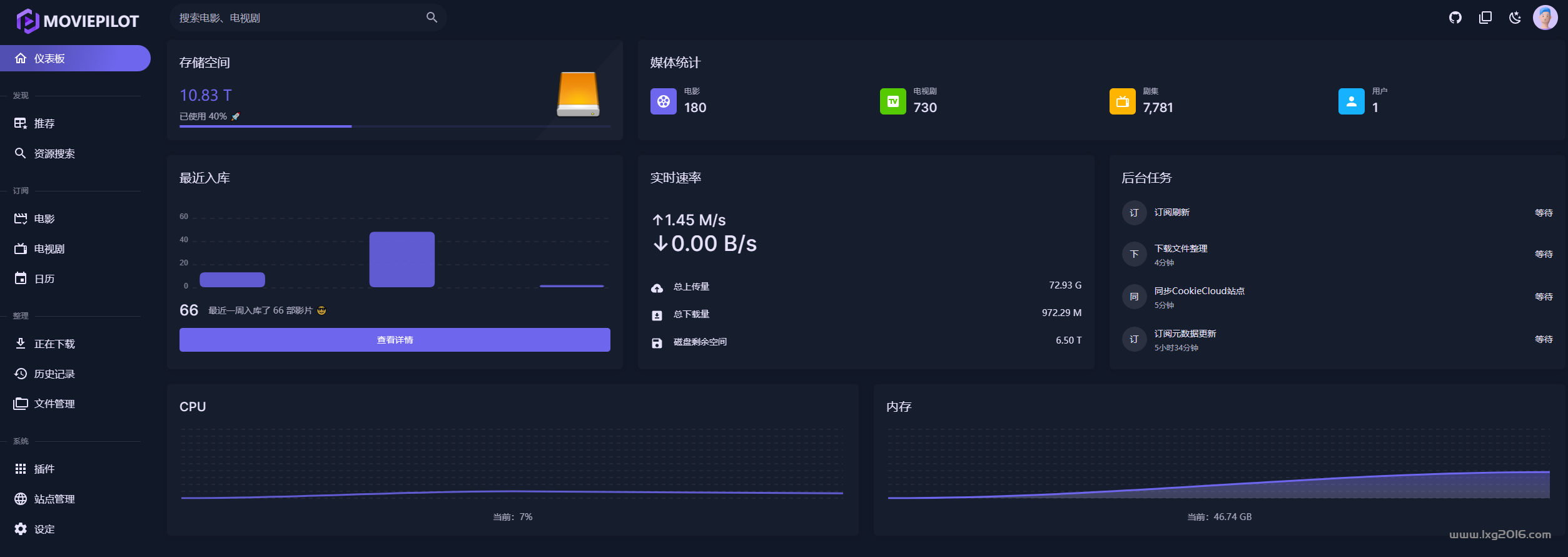
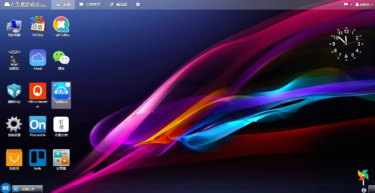
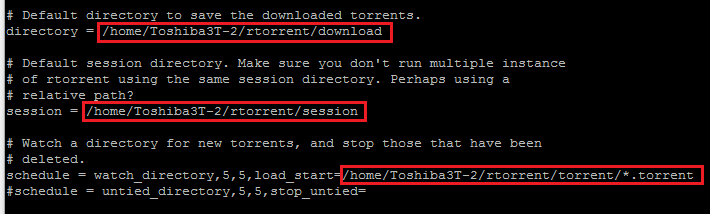
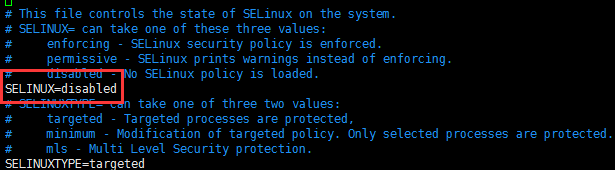
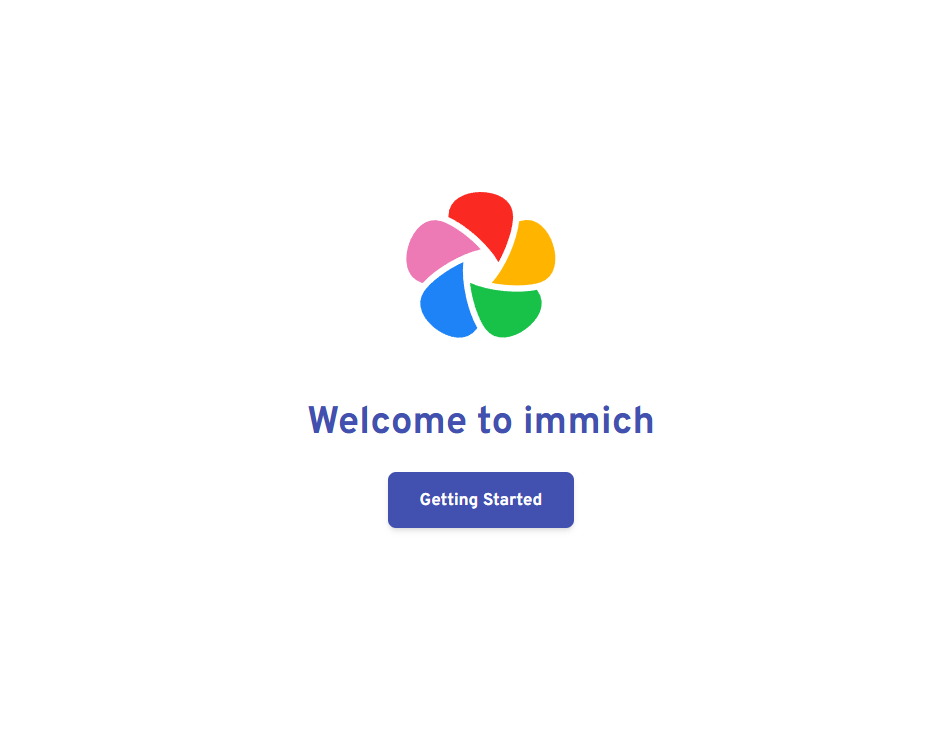
暂无评论内容